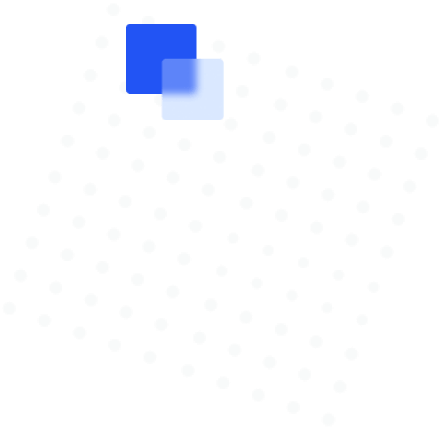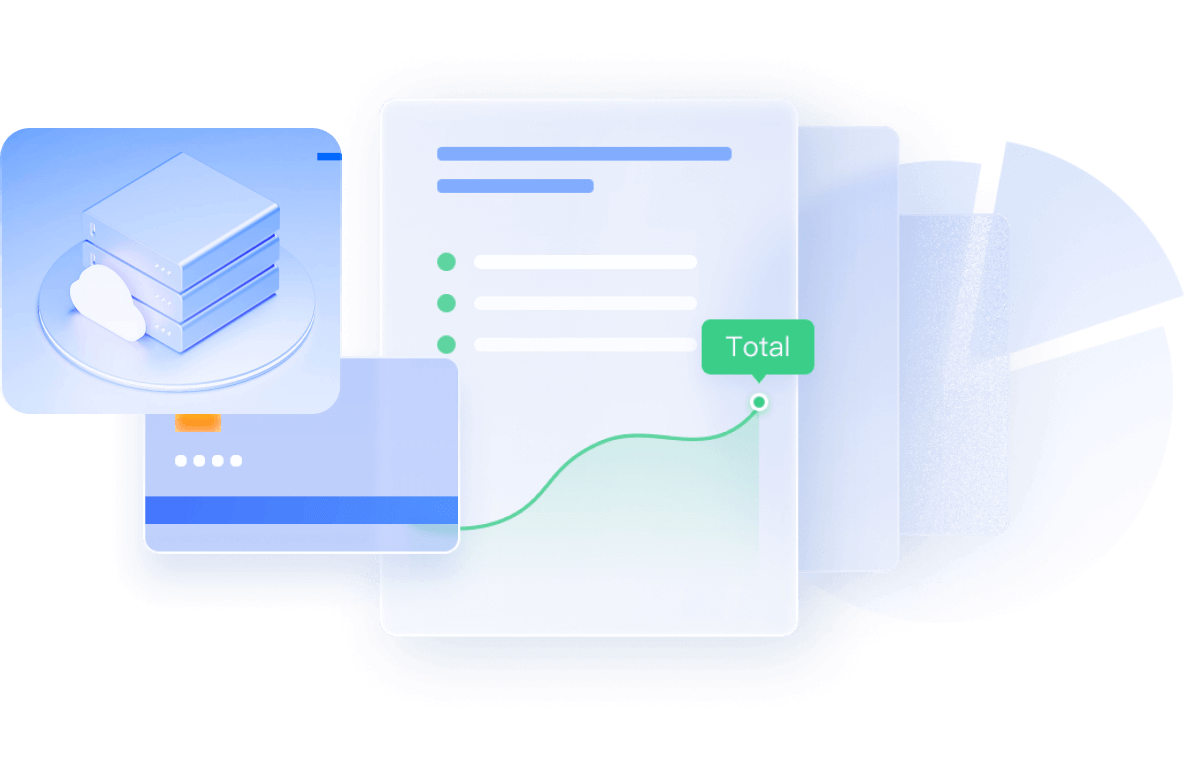BRAR Торговые разновидности каждого трейдера, сравнение длинных и коротких позиций.
Торговые разновидности каждого трейдера, сравнение длинных и коротких позиций.

Торговые разновидности каждого трейдера, сравнение длинных и коротких позиций.
EUR/USD

Длинная позиция
Короткая позиция
 Все
Все Распределение позиций
EUR/USD

- БрокерыПозиция(%)
- Лот
- Изменения за 24ч
XM20.30%
- 2,038.25
- -9.08%
FBS19.66%
- 1,974.56
- -3.99%
Headway11.41%
- 1,146.1
- -4.95%
IC Markets Global11.12%
- 1,116.27
- +2.60%
RoboForex9.76%
- 979.68
- -30.59%
EBC7.80%
- 783.43
- -2.73%
LiteForex6.35%
- 637.42
- +1.75%
MultiBank Group5.47%
- 549.5
- 0.00%
RockGlobal4.13%
- 414.48
- -31.78%
Exness4.00%
- 401.92
- +1.99%
История соотношения лонг/шорт
Short
Long